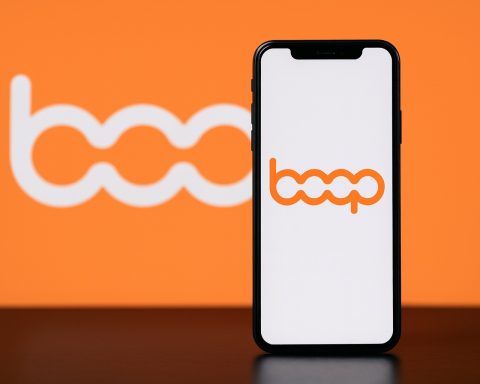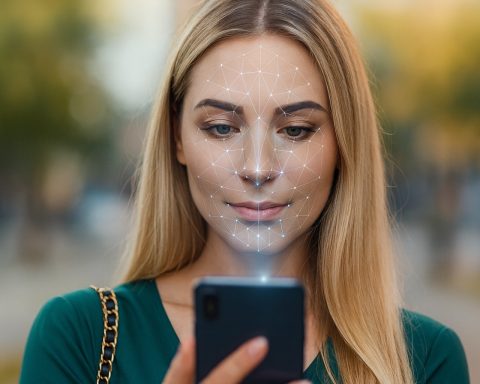- Salainen turvatyökalu (Check In): Uusi Apple Watchin ominaisuus nimeltä Check In ilmoittaa automaattisesti ystäville tai perheelle, jos et saavu määränpäähän tai lopeta toimintaa odotetusti [1]. Esitelty iPhonessa vuonna 2023 ja nyt Apple Watchissa uusimman päivityksen myötä, tämä “paras piilotettu turvaominaisuus” pitää läheisesi ajan tasalla olinpaikastasi [2]. Se on ihanteellinen myöhäisillan kävelyille, yksinvaelluksille, ensitreffeille tai milloin tahansa, kun haluat automaattisen turvaverkon [3].
- Hätätilanne SOS:Apple Watch Emergency SOS antaa sinun soittaa paikalliseen hätänumeroon ja ilmoittaa hätäyhteyshenkilöillesi painamalla ja pitämällä sivupainiketta [4]. Vaikka iPhonesi ei olisi lähellä (solumalleissa), kellosi voi soittaa 112:een (tai vastaavaan numeroon) ja jakaa sijaintisi. Tämä ominaisuus toimii kansainvälisesti, ja monet elämät on pelastettu nopeiden soittojen ansiosta – joskus jopa kellon automaattisesti käynnistämänä (katso Kaatumis-/Törmäyshavainto).
- Kaatumisen tunnistus: Saatavilla Apple Watch Series 4:ssa ja uudemmissa, Kaatumisen tunnistus käyttää liiketunnistimia havaitakseen kovat kaatumiset. Jos kaadut pahasti etkä liiku, kello napauttaa rannettasi, soittaa hälytyksen ja näyttää SOS-liukusäätimen [5]. Jos pysyt reagoimattomana noin minuutin ajan, se soittaa automaattisesti hätänumeroon ja jakaa sijaintisi, samalla ilmoittaen myös hätäyhteyshenkilöillesi [6]. Tämä ominaisuus on pelastanut sekä iäkkäitä että nuorempia käyttäjiä – esimerkiksi kalifornialainen pyöräilijä kiitti Apple Watchia 911:een soittamisesta onnettomuuden jälkeen, jossa hän menetti tajuntansa [7]. (Oletuksena kaatumisen tunnistus on päällä yli 55-vuotiailla ja pois päältä nuoremmilla käyttäjillä, mutta voit ottaa sen käyttöön manuaalisesti Watch-sovelluksen asetuksista [8].)
- Kolarin tunnistus: Uudemmissa malleissa (Apple Watch Series 8, Series 9, Series 10, Ultra 1/2/3) kellossa on Kolarin tunnistus – se voi tunnistaa vakavat auto-onnettomuudet käyttämällä kiihtyvyysmittareita, gyroskooppia, GPS:ää ja äänidataa [9]. Jos vakava auto-onnettomuus havaitaan, kellosi käynnistää automaattisesti hätäpuhelun, ellet peruuta sitä, ilmoittaen hätäkeskukselle, että olet ollut onnettomuudessa ja antaen sijaintisi [10]. Eräs 70 mph:n kolarista selvinnyt kertoi, “Tiesin, että [kello] soitti apua… Kuulin sen sanovan ‘on tapahtunut kolari’ ja ‘apu on tulossa.’” Pelastusryhmät saapuivat muutamassa minuutissa, ja hän kirjoitti myöhemmin “pelkkä tämän kellon omistaminen ja käyttäminen… olisi voinut olla ero elämän ja kuoleman välillä” [11]. (Kolarin tunnistus on oletuksena käytössä tuetuissa malleissa [12].)
- Lääketieteellinen ID: Apple Watch voi näyttää tärkeät terveystietosi ensiapuhenkilöstölle. Lääketieteellinen ID -toiminto näyttää tietoja, kuten nimesi, ikäsi, veriryhmäsi, sairaudet, allergiat ja hätäyhteystiedot kellon lukitusnäytöllä [13]. Hätäpuhelun aikana (tuetuilla alueilla) kellosi tai iPhonesi voi myös automaattisesti jakaa Lääketieteellinen ID -tietosi hätäkeskukselle [14] [15]. Tämän määrittäminen Terveys-sovelluksessa varmistaa, että ensihoitajilla on välittömästi pääsy mahdollisesti henkeä pelastaviin terveystietoihisi [16].
- Sireeni (vain Apple Watch Ultra): Kestävät Apple Watch Ultra -mallit sisältävät kovan Sireenin, jonka voi aktivoida avun houkuttelemiseksi [17]. 86 desibelin hälytysääni, jossa on erilaisia hätäsignaaleja (kuuluu jopa 180 metrin/600 jalan päähän), on suunniteltu vaeltajille, retkeilijöille tai kenelle tahansa ulkona hätään joutuneelle. Jos loukkaannut tai eksyt, voit pitää Action-painiketta (tai sivupainiketta) pohjassa aktivoidaksesi Sireenin, joka soi jatkuvasti ja auttaa muita löytämään sinut [18]. Tämä on ainutlaatuista Ultra-malleille – tehokas varajärjestelmä, kun puhelut eivät ole mahdollisia.
- Backtrack (Kompassi): Kaikissa Apple Watch -malleissa Series 6 ja uudemmat (myös SE ja Ultra), joissa on watchOS 9+ on Compass Backtrack -ominaisuus [19]. Backtrack käyttää GPS:ää tallentaakseen virtuaalisen jälkipolun reitistäsi, joten jos eksyt erämaassa tai sekavassa kaupunkiympäristössä, voit seurata askeleitasi takaisin kellon näytöltä [20]. Avaa vain Kompassi-sovellus, napauta jalanjälkiä Backtrack -ikonia aloittaaksesi reitin tallennuksen ja myöhemmin napauta “Retrace Steps” palataksesi opastetusti lähtöpisteeseen [21]. Se on erityisen hyödyllinen alueilla, joilla ei ole verkkoa – Apple kertoo Backtrackin olevan suunniteltu syrjäseuduille ilman Wi-Fiä tai tunnettuja sijainteja [22]. (Apple Watch Ultrassa voit jopa määrittää Action-painikkeen käynnistämään Backtrackin välittömästi [23].)
- Meluvaroitukset: Apple Watch sisältää Melu-sovelluksen, joka suojaa kuuloasi. Se valvoo jatkuvasti ympäristön äänitasoja mikrofonin avulla (tallentamatta ääntä) ja voi ilmoittaa sinulle, jos melu ylittää turvallisen rajan pidemmäksi aikaa [24]. Esimerkiksi, jos keskimääräinen ääni yli 3 minuutin ajan nousee yli esimerkiksi 90 desibelin, saat napautuksen ja ilmoituksen ranteeseesi. Voit mukauttaa dB-rajan (80dB, 85dB, 90dB jne.) Watch-sovelluksessa [25] [26]. Tämä ominaisuus on epäilemättä pelastanut monia pitkäaikaisilta kuulovaurioilta varoittamalla: ”Täällä on kovaa – pitkäaikainen altistuminen voi vaikuttaa kuuloosi.” Se on turvallisuusominaisuus, joka usein unohdetaan, mutta on tärkeä niille, jotka työskentelevät meluisissa ympäristöissä, käyvät konserteissa tai vaikka leikkaavat nurmikkoa AirPodit korvilla.
- Sydämen terveyden seuranta: Apple Watchin sydänanturit seuraavat ennakoivasti varoitusmerkkejä. Voit ottaa käyttöön Korkea syke– ja Matala syke -ilmoitukset – jos sykkeesi nousee valitsemasi BPM:n (esim. 120) yläpuolelle tai laskee BPM:n (esim. 40) alapuolelle, kun olet näennäisesti levossa, kello ilmoittaa siitä sinulle [27]. Monet käyttäjät ovat löytäneet vakavia sairauksia tällä tavalla (eräs 73-vuotias sai tietää vaarallisesta sydänkatkoksesta vasta, kun hänen kellonsa hälytti, että syke oli laskenut 30 bpm:ään hänen nukkuessaan [28], mikä johti lopulta hengen pelastaneeseen tahdistimeen). Apple Watch tarjoaa myös Epäsäännöllinen rytmi -ilmoitukset, jotka toimivat taustalla: optinen sykeanturi tarkistaa ajoittain pulssiaallostasi eteisvärinälle (AFib) viittaavia kuvioita [29]. Jos se havaitsee epäsäännöllisen rytmin useissa mittauksissa, se lähettää ilmoituksen, jotta voit hakeutua lääkärin arvioon [30]. Itse asiassa eräässä tutkimuksessa havaittiin, että noin 1 kolmesta, joka sai Apple Watchin epäsäännöllinen rytmi -ilmoituksen, diagnosoitiin myöhemmin eteisvärinä, mahdollisesti aivohalvauksen aiheuttava rytmihäiriö [31]. Applen sisäänrakennettu EKG-sovellus (Series 4 ja uudemmat) mahdollistaa kliinisen yksikanavaisen elektrokardiogrammin ottamisen milloin tahansa pitämällä sormea Digital Crownilla – se voi vahvistaa, onko sydämen rytmisi AFib vai normaali sinusrytmi 30 sekunnissa, mikä on FDA:n hyväksymä teknologia, joka on hyödyllinen lääkäreille ja potilaille sydänsairauksien seurannassa.
- Kohonneen verenpaineen hälytykset: Vuonna 2025 Apple esitteli uuden korkean verenpaineen ilmoitus -ominaisuuden (FDA:n hyväksymä) Apple Watchiin. Vaikka kello ei ole verenpainemittari, se käyttää optista sykesensoria ja koneoppimisalgoritmeja analysoimaan, miten verisuonesi laajenevat ja supistuvat jokaisella sydämenlyönnillä [32] [33]. 30 päivän jaksoissa se etsii kaavoja, jotka saattavat viitata jatkuvaan verenpainetautiin. Jos merkkejä korkeasta verenpaineesta ilmenee, kello ilmoittaa sinulle, että sinun tulisi toimia [34]. (Kohonneen verenpaineen hälytyksen jälkeen Apple suosittelee varmistamaan tilanteen perinteisellä mansetilla ja ottamaan yhteyttä lääkäriin [35].) Tämä ominaisuus julkaistiin Apple Watch Series 9, Series 10, Ultra 2, Ultra 3 ja uudemmissa watchOS 26:lla [36]. Kuten Yalen kardiologi tohtori Harlan Krumholz totesi, ”Kohonnut verenpaine on johtava ehkäistävissä oleva sydänkohtausten ja aivohalvausten syy, mutta miljoonat jäävät diagnosoimatta. Tarkan mittauksen tekeminen helpoksi ja osaksi arkea voi auttaa ihmisiä saamaan hoitoa aiemmin ja ehkäisemään vältettävissä olevia haittoja.” [37] Passiivisesti hiljaista korkeaa verenpainetta seulomalla Apple Watch lisää jälleen yhden hengenpelastavan työkalun valikoimaansa.
- Todellinen vaikutus: Nämä turvaominaisuudet eivät ole vain teknisiä tietoja paperilla – ne ovat osoittaneet arvonsa todellisissa hätätilanteissa. Applen operatiivinen johtaja Jeff Williams on todennut, että ”ympäri maailmaa Apple Watchilla on ollut mittaamattoman positiivinen vaikutus… ja se on auttanut pelastamaan lukemattomia ihmishenkiä matkan varrella.” [38] Vaeltajista, jotka pelastuivat Ultran sireenin ja Backtrackin ansiosta, auto-onnettomuuden uhreihin, jotka tavoitettiin nopeasti Crash Detectionin avulla, sekä ihmisiin, joiden Apple Watch kehotti hakeutumaan hoitoon piilevien sydänongelmien vuoksi – on lukemattomia tarinoita pelastuneista ihmisistä Apple Watchin ansiosta. Kuten eräs kiitollinen käyttäjä totesi saatuaan matalan sykkeen hälytyksen keskellä yötä, ”Rehellisesti sanottuna, jos minulla ei olisi ollut kelloa kädessä, en istuisi tässä tänään.” [39]
Applen piilotettu turvahelmi: Check In
Applen uusin piilotettu ominaisuus, Check In, on kuin suojelusenkeli yksin liikkumiselle. Mikä on Check In? Se on käytännössä automatisoitu turvailmoitusjärjestelmä, joka voi pitää ystäväsi tai perheesi ajan tasalla tilanteestasi, kun olet liikkeellä. Alun perin vuonna 2023 iPhonen Viestit-sovellukseen (iOS 17:n mukana) julkaistu Check In tuotiin Apple Watchiin vuonna 2024 watchOS 11:n myötä, ja sitä parannettiin merkittävästi vuoden 2025 watchOS 26 -päivityksessä [40]. Teknologiatoimittaja Dan Bracaglia kutsuu sitä “Applen parhaaksi piilotetuksi turvaominaisuudeksi” ja toteaa, että “Check In pitää automaattisesti läheisesi ajan tasalla olinpaikastasi… täydellinen niille, jotka nauttivat myöhäisillan kävelyistä tai juoksuista ja/tai niille, jotka yksinkertaisesti pitävät yksin liikkumisesta.” [41]
Näin se toimii: Käytät Check Iniä, kun olet tekemässä jotain, jossa haluat automaattisen turvavarmistuksen. Esimerkiksi, jos kävelet kotiin yöllä, lähdet yksin polkujuoksulle tai tapaat uuden ihmisen. Voit käynnistää Check Inin, joka lähettää automaattisesti viestin valitulle yhteyshenkilölle, jos et vahvista olevasi turvassa tiettyyn aikaan mennessä tai saavuttaessasi määränpään. Apple Watchissa ominaisuus löytyy Check In -widgetin kautta Smart Stackissa (uusi widget-pino watchOS:ssä). Päivitettyäsi uusimpaan watchOS:ään, lisäät vain Check In -widgetin Smart Stackiisi nopeaa käyttöä varten [42] [43].
Kun napautat widgetiä aloittaaksesi Check Inin, valitset vastaanottajan (henkilön, jolle ilmoitus lähetetään – esim. puoliso, vanhempi tai ystävä) ja sitten valitset Check Inin tyypin:
- “Kun saavun perille”: Asetat määränpään (kuten kotiosoitteesi tai minkä tahansa sijainnin). Apple Watch ilmoittaa valitsemallesi yhteyshenkilölle, kun saavut turvallisesti kyseiseen kohteeseen [44]. Jos et saavu tiettyyn aikaan mennessä (etkä manuaalisesti ilmoita olevasi kunnossa), yhteyshenkilöllesi lähetetään hälytys ja hän saa sijaintitietosi, jotta hän tietää, että jokin on vialla [45].
- “Ajastimen jälkeen”: Asetat keston (5 minuutista jopa 8 tuntiin) [46]. Jos ajastin päättyy etkä aktiivisesti kuittaa Check In -toimintoa kellossasi, laite olettaa, että saatat tarvita apua – se ilmoittaa yhteyshenkilöllesi ja jakaa viimeisimmän tunnetun sijaintisi [47]. Tämä on kätevää esimerkiksi tilanteissa kuten “Oletan palaavani autolleni tunnin kuluttua tästä lenkistä” – jos tunti kuluu etkä peruuta Check In -toimintoa, ystäväsi saa hälytyksen.
- “Kun treeni päättyy”: Jos aloitat treenin (juoksu, vaellus, pyöräily jne.) ja Check In on käytössä treenin päättymisen yhteydessä, kello ilmoittaa automaattisesti yhteyshenkilöllesi, kun lopetat treenin ja olet todennäköisesti turvassa määränpäässäsi [48]. Jos lopetat treenin etkä ilmoita olevasi kunnossa, se lähettää hälytyksen. Tämä vaihtoehto on “erityisen hyödyllinen henkilöille, jotka tykkäävät juosta, vaeltaa, pyöräillä tai kävellä ulkona yksin”, toteaa Tom’s Guide [49].
Voit mukauttaa, mitä tietoja yhteyshenkilösi näkee, jos hälytys lähetetään – esimerkiksi hänelle voidaan antaa tarkka sijaintisi, kuljettu reitti, akun varaustaso ja muuta (samoin kuin iPhonen Check In -toiminnossa) [50] [51]. Ajatuksena on, että jos olisit pulassa, luotetulla henkilölläsi on riittävästi tietoja auttaakseen tai soittaakseen hätänumeroon puolestasi.
Käyttöesimerkki tosielämästä: Kuvittele, että kävelet kotiin hiljaisella alueella yöllä. Käynnistät Check In -toiminnon 20 minuutin ajastimella kämppiksellesi. Jos pääset kotiin 20 minuutissa, napautat vain “Olen OK” kellossasi (tai kello tunnistaa, että olet saapunut asetettuun sijaintiin), eikä hälytystä lähetetä – kaikki hyvin. Mutta jos jokin viivästyttää sinua tai et vastaa, kämppiksesi saa automaattisesti hälytyksen 20 minuutin kuluttua, jossa kerrotaan, ettet ole kirjautunut sisään, sekä viimeinen tunnettu sijaintisi kartalla [52]. Tämä antaa ystävällesi vinkin soittaa sinulle tai jopa hätänumeroon kyseiseen sijaintiin. Käytännössä Check In on henkilökohtaisen turvallisuuden dead-man’s switch – handsfree-tapa hälyttää, jos et itse pysty tai ehdi tehdä sitä.
Näin otat sen käyttöön: watchOS 26:ssa Apple muutti Check In -toiminnon sijaintia, jotta sen käyttäminen olisi helpompaa [53] [54]. Varmista ensin, että kellosi on päivitetty (ja paritettu iPhonesi käyttää uusinta iOS-versiota, koska toiminto käyttää iMessagea). Sitten:
- Lisää Check In -widget Smart Stackiin (pyyhkäise kellotaulusta ylös nähdäksesi widgetit, selaa alas ja napauta “Muokkaa widgetejä”, etsi ja napauta Check In lisätäksesi sen) [55] [56].
- Nyt voit käynnistää Check In -toiminnon milloin tahansa napauttamalla keltaista Check In -widgetiä Smart Stackissasi [57] [58]. Se ohjaa sinua vastaanottajien ja ehtojen (ajastin, määränpää tai treeni) valinnassa.
- Ensimmäisellä kerralla sinun täytyy ehkä antaa luvat Check In -toiminnolle käyttää sijaintiasi ja päivittää yhteystietosi – seuraa ohjeita iPhonessasi/kellossasi.
- Sen jälkeen tarvitset vain pari napautusta, kun haluat lisäturvaa.
Apple on integroinut Check In -toiminnon Viestit-sovelluksen ekosysteemiin, joten se lähetetään iMessage-viestinä valitsemallesi yhteyshenkilölle. Viestit ovat päästä päähän salattuja ja jakavat tarvittavat tiedot vain, jos hälytys laukeaa (jos kirjaudut sisään onnistuneesti saapumalla perille tai pysäyttämällä ajastimen, yhteyshenkilö saa vain ilmoituksen, että pääsit perille, tai joskus ei viestiä lainkaan, jos sitä ei tarvita).
Vaikka Check In oli aluksi hieman tutkan alla, siitä on nopeasti tulossa suosittu turvatoiminto. Arvostelijat, jotka ovat käyttäneet sitä, kutsuvat sitä ”pelin muuttajaksi” mielenrauhan kannalta [59] [60]. Se mahdollistaa itsenäisen liikkumisen luottavaisin mielin, kun tiedät, että joku saa ilmoituksen, jos asiat eivät mene suunnitellusti. Koska se on niin vaivatonta (ei jatkuvaa ”olen perillä” tai ”lähden nyt” -viestittelyä – kaikki tapahtuu automaattisesti), tämä ominaisuus on todellinen ”piilotettu hengenpelastaja”. Muista ottaa Check In käyttöön Apple Watchissasi, jos sinulla on watchOS 11/26 – tämä on yksi niistä asioista, joita toivot ettet koskaan tarvitse, mutta olet iloinen, että se on olemassa.
Emergency SOS: Välitöntä apua käden ulottuvilla
Kaikissa Apple Watcheissa on Emergency SOS, ominaisuus, jonka avulla voit nopeasti pyytää apua hätätilanteessa. Jos muistat tästä artikkelista vain yhden asian, olkoon se tämä: pidä sivupainiketta painettuna, kunnes Emergency SOS -liukusäädin tulee näkyviin (uudemmissa watchOS-versioissa pidä painettuna, niin soitto käynnistyy automaattisesti) [61]. Kuulet lähtölaskennan ja hälytysäänen – jos pidät painiketta edelleen pohjassa tai et peruuta, kello soittaa hätänumeroon (esim. 911 Yhdysvalloissa, 112 EU:ssa jne.) ja yhdistää sinut hätäkeskukseen. Se lähettää myös tekstiviestin sijainnillasi määritetyille hätäyhteyshenkilöille [62].
Tämä voi olla kirjaimellisesti hengenpelastaja, jos esimerkiksi kaadut ja murrat jalkasi lenkillä, todistat onnettomuutta ja haluat soittaa 911:een huomaamattomasti, tai tunnet olosi turvattomaksi ja haluat ilmoittaa viranomaisille nopeasti. Et tarvitse iPhoneasi mukaan käyttääksesi SOS-toimintoa, jos sinulla on solullinen Apple Watch tai olet Wi-Fi-yhteydessä – kello soittaa itse. Jos kellosi ei ole solullinen ja iPhonesi on lähellä, soitto tapahtuu puhelimen kautta.
Asetukset: iPhonesi Watch-sovelluksessa tai Terveys-sovelluksen (Lääketieteellinen henkilötiedot -osio) varmista, että lisäät hätäyhteyshenkilöt – nämä ovat yleensä läheisiä perheenjäseniä tai ystäviä, joille haluat ilmoituksen, kun SOS aktivoidaan. Kun käytät Emergency SOS -toimintoa, kellosi lähettää automaattisesti tekstiviestin näille yhteyshenkilöille, jossa kerrotaan, että soitit hätänumeroon ja annetaan nykyinen sijaintisi (päivittyen tietyn ajan sen jälkeen) [63]. On hyvä idea kertoa näille henkilöille, että heidät on merkitty hätäyhteyshenkilöiksi. (Hätäyhteyshenkilöt määritetään Terveys-sovelluksen Lääketieteellinen henkilötiedot -osiossa – kun ne on asetettu, kello tietää, kenelle ilmoittaa.)
Kansainvälinen käyttö: Jos matkustat, Apple Watch on tarpeeksi älykäs soittamaan paikalliseen hätänumeroon. Esimerkiksi Euroopassa se soittaa numeroon 112, Isossa-Britanniassa 999, Australiassa 000 ja niin edelleen. Ominaisuus toimii monissa maissa automaattisesti – suuri etu verrattuna tavalliseen puhelimeen, jossa paikallinen numero pitäisi tietää. Jotkut Apple Watch -mallit (Ultra ja uudemmat Series, joissa on mobiiliyhteys) tukevat myös kansainvälistä hätäpuhelua, eli vaikka sinulla ei olisi oikeaa alueellista mobiililiittymää, SOS-puhelu voi silti yhdistyä paikallisiin palveluihin, kun aktivoit sen [64] [65].
Vielä yksi hienovarainen seikka: Siri voi auttaa Emergency SOS -toiminnossa myös. Jos kätesi ovat vapaat (esim. olet kaatunut tai sinua pidellään kiinni), voit kokeilla “Hei Siri, soita 112” Apple Watchilla. Samoin, jos sinulla on mobiiliyhteydellä varustettu malli eikä puhelinta, Siri kellossa yrittää silti soittaa. Tämä ei ole virallinen “SOS-tila” (joka myös lähettää ilmoitukset yhteyshenkilöille), mutta se on toinen tapa soittaa hätänumeroon äänelläsi.
Todellisia esimerkkejä: Emergency SOS:ää on käytetty lukemattomissa tilanteissa. Olemme kuulleet tarinoita vaeltajista, jotka ovat käyttäneet Apple Watchiaan soittaakseen vuoristopelastukseen kaaduttuaan, naisesta, joka soitti 112 kellollaan, kun hänen puhelimensa huuhtoutui pois tulvassa jne. Monissa auto-onnettomuus- ja kaatumistapauksissa automaattinen kaatumis-/törmäyshavainto laukaisee SOS:n (käsittelemme niitä seuraavaksi), mutta kaikki perustuu Emergency SOS -toimintoon. Pohjimmiltaan SOS on elintärkeä turvaverkko – voit aktivoida sen manuaalisesti, ja kellon sensorit voivat aktivoida sen automaattisesti, jos et itse pysty.
Applen tavoitteena on ollut tehdä tästä mahdollisimman nopea ja luotettava. WatchOS 9:ssä ja uudemmissa käyttöliittymää on muokattu vähentämään vahinkosoittoja (painiketta pitää pitää pohjassa muutama sekunti tai vetää liukusäädintä). Jos vahinkosoitto kuitenkin lähtee (esim. pidit painiketta vahingossa liian pitkään), voit kertoa hätäkeskukseen, että kyseessä oli väärä hälytys – mutta he yleensä arvostavat vahvistusta. On hyvä tietää, miten tämä toimii ennen kuin tarvitset sitä: voit vaikka harjoitella SOS:n käynnistämistä (ja perua ennen kuin puhelu lähtee), jotta ele tulee tutuksi.
Yhteenveto: Apple Watch ei ole pelkkä mini-iPhone – se on kirjaimellisesti puhelin ranteessasi hätätilanteita varten. Jos puhelimesi on poissa ulottuvilta tai vahingoittunut, Watch voi olla äänesi. Emergency SOS varmistaa, että apu on vain napin painalluksen päässä, missä tahansa kellollasi on signaali. Varmista, että sinä ja läheisesi, joilla on Apple Watch, tiedätte tästä ominaisuudesta – se voi pelastaa hengen.
Kaatumisen tunnistus: Kun et pysty painamaan nappia
Yksi Apple Watchin kehutuimmista turvaominaisuuksista on Kaatumisen tunnistus. Yksinkertaisesti: jos kaadut kovaa ja pysyt liikkumattomana, kellosi voi soittaa apua puolestasi. Tämä ominaisuus esiteltiin Apple Watch Series 4 -mallissa (2018) ja on ollut vakiona kaikissa uudemmissa malleissa (myös SE-malleissa).
Näin se toimii: Kellon kiihtyvyysanturi ja gyroskooppi mittaavat voimia ja liikettä. Äkillinen isku yhdistettynä nopeaan korkeuden laskuun (kuten kaatuessa maahan) ja liikkumattomuuteen laukaisee kaatumisen tunnistusalgoritmin. Kun kello arvelee sinun kaatuneen, se napauttaa rannettasi, soittaa hälytyksen ja näyttää ilmoituksen: “It looks like you’ve taken a hard fall.” Näet näytöllä vaihtoehdot soittaa hätänumeroon tai hylätä ilmoitus, jos olet kunnossa. Jos olet tajuissasi etkä loukkaantunut, voit yksinkertaisesti napauttaa “I’m OK” (tai painaa Digital Crownia hylätäksesi). Jos tarvitset apua, voit vetää SOS-liukusäädintä soittaaksesi heti.
Kriittinen osa – Automaattinen soitto: Jos et vastaa 60 sekunnin kuluessa, Apple Watch olettaa sinun olevan tajuton tai pahasti loukkaantunut. Se käynnistää automaattisesti Emergency SOS -puhelun numeroon 112 (tai paikalliseen hätänumeroon) [66]. Se lähettää myös hätäyhteyshenkilöillesi viestin sijainnillasi ja kertoo, että kello havaitsi kaatumisen ja hätäkeskukseen on otettu yhteyttä [67]. Tämä on merkittävää – vaikka olisit tajuton, apu on tulossa. Kello toistaa kaiuttimesta ääniviestin, kun puhelu yhdistyy, esimerkiksi: “The owner of this Apple Watch has taken a hard fall and is not responding. Their location is [approximate address].” Ensihoitajat ovat kertoneet, että jos he löytävät tajuttoman henkilön ja tämä viesti kuuluu, he tietävät heti tilanteen.
Kenelle se on tarkoitettu: Aluksi Apple asettaa kaatumisen tunnistuksen PÄÄLLE oletuksena, jos olet 55-vuotias tai vanhempi (ikä kysytään Terveys-sovelluksessa). Alle 55-vuotiailla se on oletuksena pois päältä (vältetään vääriä hälytyksiä hyvin aktiivisilla nuorilla), mutta voit kytkeä sen päälle itse Watch-sovelluksen kautta (Oma Apple Watch > Emergency SOS > Kaatumisen tunnistus) [68]. Jos sinulla on iäkäs vanhempi tai sukulainen, jolla on Apple Watch, tarkista, että kaatumisen tunnistus on päällä – se on kirjaimellisesti pelastanut monia yksin asuvia senioreita. Mutta se ei ole vain vanhuksille – vaeltajat, pyöräilijät, rakennustyöntekijät tai kuka tahansa, jolla on kaatumisriski, voivat hyötyä siitä. Myös terve 30-vuotias voi liukastua suihkussa tai pudota tikkaalta; kello ei tee eroa.
Tarkkuus: Järjestelmä ei ole täydellinen – se ei välttämättä laukea jokaisesta kaatumisesta (etenkin jos kyseessä on enemmän liukuminen tai jos otat tukea käsilläsi), ja joskus se voi laueta kovissa iskuissa (jotkut ovat saaneet sen laukeamaan pudottamalla kellon tai jopa istahtamalla voimakkaasti sohvalle!). Mutta Apple on hionut sitä vuosien varrella. Yleisesti ottaen, jos kaadut tarpeeksi kovaa loukkaantuaksesi, se todennäköisesti aktivoituu. Jos se joskus laukeaa virheellisesti, voit vain painaa “Peruuta” – ei iso juttu, ja onneksi harvinaista normaalissa käytössä.
Huomionarvoisia pelastuksia: On monia anekdootteja: 70-vuotias New Jerseystä lyyhistyi kotonaan – kello soitti hätänumeroon, ja auttajat saapuivat muutamassa minuutissa löytäen hänet tajuttomana (tämä uutisoitiin laajasti ja Apple itsekin nosti sen esiin). Toisessa tapauksessa Apple Watch soitti hätänumeroon, kun mies putosi tikkaalta pihallaan; hän ei ollut puhelimensa lähellä, mutta kello toi apua. Utahissa hiihtäjä menetti tajuntansa rinteessä – jälleen kello soitti automaattisesti pelastajat paikalle. Yksi erityisen moderni tarina: Apple Watch laukaisi kaatumisen tunnistuksen vuoristoradalla, mikä hämäsi hätäkeskuksen – eli vääriä hälytyksiä voi tulla (huvipuistolaitteet usein hämäävät sensoreita). Mutta hätäkeskukset ovat sanoneet, että he mieluummin saavat väärän hälytyksen kuin missaavat oikean. Nykyään jotkut ensihoitajat tunnistavat Apple Watch -puhelut ja ovat oppineet kuuntelemaan taustaääniä tai puhuttua viestiä arvioidakseen tilanteen.
Lyhyesti: Kaatumisen tunnistus on kuin suojelija, joka “kaatuu kanssasi” ja voi toimia, jos et itse pysty. Suosittelemme vahvasti pitämään ominaisuuden päällä, erityisesti jos kuulut riskiryhmään tai liikut usein yksin. Applen omissa ohjeissa korostetaan, että kello “voi auttaa hälyttämään hätäkeskuksen, kun kova kaatuminen havaitaan, ja ilmoittaa hätäyhteyshenkilöillesi.” [69] Se on mielenrauhaa ranteessasi.
Törmäyksen tunnistus: Automaattinen 112-puhelu auto-onnettomuudessa
Jos kaatumisen tunnistus suojaa sinua jalan, törmäyksen tunnistus on tukenasi autossa. Tämä on uudempi ominaisuus (esitelty loppuvuodesta 2022 Apple Watch Series 8:ssa, SE 2. sukupolvessa, Ultra-mallissa sekä iPhone 14 -malleissa), joka voi havaita vakavat auto-onnettomuudet – kuten etu-, sivu- ja peräänajot tai pyörähdykset – ja soittaa automaattisesti hätänumeroon. Se on käytännössä kuin auton sisäänrakennettu törmäyshälytysjärjestelmä, mutta ranteessasi (tai puhelimessasi) – erityisen hyödyllinen, jos autossasi ei ole esimerkiksi OnStarin kaltaista järjestelmää.
Miten se toimii: Apple koulutti sensoreitaan tuhansilla törmäyslaboratorioskenaarioilla. Kello käyttää kiihtyvyysanturia (joka voi havaita jopa 256 G:n voimat) ja gyroskooppia, sekä syötteitä kuten mikrofoni (kuuntelee törmäyksen ääntä) ja barometri (havaitsee paineen muutokset, kuten turvatyynyn laukeamisen) [70]. Jos olet liikkuvassa ajoneuvossa ja koet äkillisen iskun tai pysähdyksen, joka vastaa törmäysprofiilia, kello näyttää hälytyksen, joka on hyvin samanlainen kuin kaatumisen tunnistus: “It looks like you’ve been in a crash.” Jos pystyt, voit hylätä sen, jos kyseessä on väärä hälytys (tai jos kyseessä oli pieni kolari eikä apua tarvita). Muutoin, jos et vastaa 10 sekunnin kuluessa, kello aloittaa kovan lähtölaskennan ja soittaa sitten automaattisesti hätänumeroon [71].
Kun puhelu yhdistyy, Sirin ääni toistaa viestin, kuten: “The owner of this Apple Watch was in a serious car crash and is not responding.” Se antaa sijaintikoordinaatit ja, jos yhteys on iPhonen kautta, voi välittää myös tietoja, kuten arvioidun törmäyksen vakavuuden. Samanaikaisesti hätäyhteyshenkilösi saavat ilmoituksen sijainnistasi ja viestin, että olet ollut vakavassa auto-onnettomuudessa.
Ero kaatumisen tunnistukseen: Törmäyksen tunnistus aktivoituu nopeammin (sekunneissa, ei koko minuutissa), koska auto-onnettomuustilanteessa jokainen sekunti on tärkeä ja oletetaan, että saatat olla toimintakyvytön. Lisäksi laukaisukynnys on korkea – se on säädetty vakaviin törmäyksiin (yleensä sellaisiin, joissa auto todennäköisesti vaurioituu pahoin tai aiheutuu loukkaantumisia). Pieni kolhu parkkipaikalla ei laukaise sitä. Käyttäjät ovat huomanneet, että edes melko rajut maastoajot tai puhelimen kova pudotus eivät välttämättä aktivoi sitä – se etsii todella törmäyksen kaltaisia merkkejä.
Huomionarvoinen tapaus: Lokakuussa 2022, juuri julkaisun jälkeen, mies Indianapolisissa törmäsi puhelinpylvääseen noin 70 mailin tuntinopeudella myöhään yöllä. Hän menetti lähes tajuntansa, ja autosta nousi savua [72] [73]. Hän tunsi haptisen värinän ranteessaan ja tajusi, että hänen Apple Watch Series 8 oli havainnut kolarin. “Kuulin sen sanovan ‘kolari on tapahtunut’ ja ‘apua on tulossa,’” hän kirjoitti myöhemmin [74]. Tämän ansiosta ensihoitajat saapuivat hyvin nopeasti – hänen arvionsa mukaan 10 minuutin sisällä – ja löysivät hänet lysähtäneenä, tuskin tajuissaan [75]. Hän sai vakavia vammoja (murtuneita kylkiluita jne.), mutta selvisi hengissä. Hän antoi tunnustusta kellolle avun saamisesta silloin, kun kukaan muu ei ollut paikalla, sanoen “Jos ei olisi ollut kelloa, kuinka paljon kauemmin olisin ollut siellä? … Pelkkä tämän kellon omistaminen ja käyttäminen… olisi voinut olla ero elämän ja kuoleman välillä.” [76] [77]
Toinen esimerkki: Melbournessa, Australiassa, Apple Watch havaitsi kolarin ja hätäkeskus sai automaattisen puhelun. Kyydissä olleet olivat itse asiassa kunnossa ja hämmentyneitä, kun ambulanssit saapuivat – ilmeisesti kolarin tunnistus aktivoitui äkillisestä tärähdyksestä. Joten kyllä, vääriä hälytyksiä voi sattua (on raportoitu, että kolarin tunnistus on soittanut hätänumeroon ihmisiltä, jotka ovat olleet hurjissa vuoristoradoissa, kuten mainittiin). Hätäkeskukset ympäri maailmaa ovat saaneet lukuisia Applen kolaripuheluita – joskus he saapuvat paikalle eivätkä löydä onnettomuutta (tai vain hyvin pienen). Hätäkeskuspäivystäjät kysyvät nykyään yleensä, onko joku paikalla vai onko kyseessä mahdollisesti Applen laitteen puhelu. Jotkut ovat ilmaisseet huolensa linjojen kuormittumisesta, mutta kaiken kaikkiaan hätäkeskukset ovat mukauttaneet toimintatapojaan, koska he myös tunnustavat henkiä pelastavat tapaukset.
Tärkeää: Kolarin tunnistus toimii parhaiten, kun Apple Watchissasi (tai iPhonessasi) on datayhteys. Jos sinulla on soluliittymällä varustettu Apple Watch, se käyttää sitä. Muussa tapauksessa se yrittää käyttää yhdistettyä iPhonea. Hyvin syrjäisillä alueilla ilman matkapuhelin- tai Wi-Fi-yhteyttä se ei välttämättä pysty soittamaan – tässä kohtaa uusi satelliitti-SOS Apple Watch Ultra 3:ssa (käsitellään myöhemmin) tulee avuksi verkon ulkopuolisissa kolareissa.
Arjessa: Toivottavasti et joudu koskaan auto-onnettomuuteen. Mutta tieto siitä, että kellosi on tukenasi, jos pahin tapahtuu, on rauhoittavaa. Törmäyksen tunnistusta varten ei tarvitse tehdä mitään asetuksia, kunhan sinulla on tuettu malli ja hätäyhteystietosi ovat kunnossa – se on oletuksena käytössä [78] [79]. Jos joskus nouset autoon ja näet kellosi kuvakkeen vaihtuvan kävelystä ajamiseen (kello tunnistaa, kun olet ajoneuvossa), tiedä, että törmäyksen tunnistus on valmiina. Se on kuin näkymätön turvavyön ja turvatyynyn yhdistelmä digitaalisessa elämässäsi – et huomaa sitä ennen kuin se pelastaa sinut.
Huomio: jos käyt usein vuoristoradoissa tai osallistut romuralliin tai stunt-ajoon (koskaan ei tiedä), muista, että voimakkaat liikkeet voivat laukaista sen. Saatat haluta tilapäisesti poistaa sen käytöstä asetuksista näissä tilanteissa välttääksesi vahingossa tehdyt hätäpuhelut. Mutta 99,9 % käyttäjistä kannattaa pitää se päällä ja antaa sen olla valpas suojelija aina tien päällä.
Medical ID: Tärkeät tiedot ensiapuhenkilöstölle
Kuvittele, että sinut löydetään tajuttomana – miten vieras tai ensihoitaja tietäisi henkilöllisyytesi tai lääketieteelliset tarpeesi? Siihen Medical ID Apple Watchissa on tarkoitettu. Medical ID on digitaalinen profiili, jossa on tärkeät terveystietosi ja joka voidaan näyttää laitteissasi hätähenkilöstölle. Apple Watchissa ensiapuhenkilöstö voi painaa ja pitää sivupainiketta pohjassa, ja sitten liu’uttaa Medical ID -liukusäädintä (SOS-liukusäätimen vieressä) nähdäkseen tietosi ilman pääsykoodia [80]. Tämä toimii, vaikka kello olisi lukittu, mikä on ratkaisevan tärkeää hätätilanteissa.
Mitä tietoja siihen sisältyy? Voit täyttää niin paljon tai vähän kuin haluat Terveys-sovelluksessa iPhonellasi (napauta profiiliasi > Medical ID). Yleisiä kenttiä ovat:
- Nimi, syntymäaika (hyödyllinen tunnistuksessa ja jotta ensihoitajat tietävät ikäsi – hoidot voivat erota esimerkiksi 70-vuotiaalla ja 20-vuotiaalla).
- Sairaudet (esim. diabetes, epilepsia, sydänsairaus, mikä tahansa krooninen sairaus).
- Allergiat & reaktiot (erityisesti lääkkeille – esim. penisilliiniallergia).
- Lääkitykset (käytössä olevat reseptilääkkeet, jotka voivat kertoa sairauksista tai yhteisvaikutuksista).
- Veriryhmä.
- Elinluovuttaja-status.
- Hätäyhteyshenkilöt (ja suhde: ”Tytär – Jane Doe” puhelinnumeroineen jne.).
Jakaminen hätäpuheluissa: Yhdysvalloissa ja Kanadassa, jos teet hätäpuhelun iPhonellasi tai Apple Watchillasi, se voi automaattisesti jakaa lääketieteelliset tietosi 911-hätäkeskukselle (turvallisen järjestelmän kautta) ncoa.org support.apple.com. Tämä tarkoittaa, että jos soitat 911:een kellollasi etkä pysty puhumaan, operaattori saattaa nähdä nämä tiedot (riippuen paikallisesta hätäinfrastruktuurista). Tämä on suhteellisen uusi integraatio, eikä vielä yleinen, mutta Apple tekee yhteistyötä hätäkeskusten kanssa tämän mahdollistamiseksi.
Asetusten määrittäminen: Lääketieteellisen henkilötiedon asettamiseksi avaa Terveys-sovellus iPhonellasi:
-
Napauta profiilikuvaasi (ylhäällä oikealla), valitse sitten Medical ID > Edit.Täytä kentät, jotka haluat jakaa. Vähintään nimesi ja hätäyhteyshenkilö ovat hyvä alku. Mutta sairauksien ja allergioiden lisääminen voi pelastaa henkesi (esimerkiksi jos olet allerginen yleiselle antibiootille, ensihoitajat eivät anna sitä).Ota käyttöön “Näytä lukitussa tilassa” – tämä mahdollistaa tietojen tarkastelun laitteesi lukitusnäytöltä.Ota myös käyttöön “Jaa hätäpuhelun aikana”, jos saatavilla, jotta tiedot välittyvät 911:een.Apple Watchissa ei tarvitse tehdä juuri mitään, kun tiedot on asetettu iPhonessa – Watch-sovellus synkronoi ne. Tiedä vain, että kuka tahansa auttaja voi tarkastella niitä pitämällä sivupainiketta painettuna.Käyttöesimerkki: Oletetaan, että pyörryt matalan verensokerin vuoksi ja joku löytää sinut. Jos he huomaavat, että sinulla on Apple Watch, he saattavat pitää sivupainiketta ja pyyhkäistä Medical ID:n esiin. “Diabeetikko – Insuliiniriippuvainen” voi antaa vihjeen heille tai ensihoitajille antaa sinulle nopeasti glukoosia. Tai jos olet auto-onnettomuudessa tajuttomana, ensihoitajat voivat nähdä lääketieteellisistä tiedoistasi, että käytät verenohennuslääkettä – tämä varoittaa heitä, että sisäinen verenvuoto on suurempi riski. Nämä yksityiskohdat voivat kirjaimellisesti muuttaa hoitopäätöksiä kriittisillä hetkillä.
On syytä mainita, että Apple tarjoaa myös fyysisen Medical ID -vaihtoehdon: voit saada Medical ID -kortin Wallet-sovellukseesi (iPhone), johon myös ensiapuhenkilöstö pääsee käsiksi. Mutta Watch on suoraan mukanasi, mikä tekee siitä erittäin kätevän.
Vinkki: Kerro läheisillesi tai ympärilläsi oleville, että olet ottanut tämän käyttöön. Monet ensiapuhenkilöt on nykyään koulutettu etsimään Medical ID:tä puhelimista ja kelloista, mutta ei haittaa, jos ystäväsi tietää, että hän voi tarvittaessa näyttää sen puolestasi.
Yhteenvetona Medical ID Apple Watchissa on kuin digitaalinen lääketieteellinen ranneke steroideilla. Toisin kuin metalliin kaiverrettu tieto, se on päivitettävissä ja paljon yksityiskohtaisempi. Applen virallisessa oppaassa sanotaan, ”Hätätilanteessa auttajat voivat nähdä tietoja, kuten ikäsi, veriryhmäsi, sairaudet ja mahdolliset allergiat.” [81] Se puhuu puolestasi silloin, kun et itse pysty – mikä on lopullinen turvaominaisuus.
Sireeni: Kova avunhuuto (vain Ultra)
Jos sinulla on Apple Watch Ultra (huippuluokan, seikkailuihin suunnattu malli), saat käyttöösi ainutlaatuisen turvaominaisuuden: Sireenin. Tämä on sisäänrakennettu 86 desibelin sireeni, joka on suunniteltu herättämään huomiota hätätilanteissa. Ajattele sitä kuin henkilökohtaisena hälyttimenä tai pillinä, mutta sellaisena, joka on integroitu kelloosi eikä koskaan jää kotiin.
Sireenin aktivointi: On muutama tapa:
- Paina ja pidä pohjassa Action-painiketta (iso oranssi painike Ultrassa), jos olet määrittänyt sen sireenille, ja vahvista.
- Tai paina ja pidä sivupainiketta ja liu’uta Sireeni-kuvaketta (näyttää kolmion sisällä olevilta säteiltä) Hätätilanne SOS -valikossa.
- Voit myös pitää Action-painiketta pohjassa ohittaen lähtölaskennan, jolloin sireeni käynnistyy automaattisesti, kuten SOS-toiminnossa.
Kun sireeni aktivoidaan, se lähettää hätääänikuviota, joka vuorottelee kahden mallin välillä: toinen on yleinen kova hälytys ja toinen on SOS-kuvio (morsekoodi … — …). Apple käyttää näissä kuvioissa erilaisia taajuuksia kuuluvuuden maksimoimiseksi etäisyydellä. Yksinkertaisesti sanottuna se on todella kova ja läpitunkeva – suunniteltu leikkaamaan tuulen tai taustamelun läpi [82].
Apple väittää, että se kuuluu jopa 180 metrin (600 jalan) päähän ihanteellisissa olosuhteissa. Metsässä tai kaupunkiympäristössä kaiun kanssa tämä voi vaihdella, mutta se on varmasti paljon kovempi kuin mikään aiempi Apple Watchin (tai puhelimen) hälytys. Se on saatavilla vain Ultra-malleissa, koska niissä on toinen kaiutin, joka mahdollistaa tämän äänenvoimakkuuden, ja ne on suunniteltu ulkokäyttöön.
Milloin käyttää sitä: Kuvittele, että olet eksynyt tai loukkaantunut polulla, ja ehkä puhelimessasi ei ole kenttää. Olet jo käyttänyt Backtrackia yrittääksesi löytää tiesi takaisin (tai et pysty liikkumaan loukkaantumisen vuoksi). Voisit aktivoida sireenin. Jatkuva ääni voisi johdattaa pelastajat luoksesi. Tai jos olet yöllä ja haluat pelotella mahdollisia uhkia tai viestiä muille lähistöllä oleville, että tarvitset apua, sireeni on sopiva. Sitä voi käyttää myös kaupunkiympäristössä – jos tunnet olosi uhatuksi, voit laukaista sen pelästyttääksesi jonkun pois tai saadaksesi ohikulkijoiden huomion.
Eräs käyttäjätarina: vaeltaja Utahissa putosi slot-kanjoniin (ei kovin syvälle, mutta jäi piiloon polulta). Hän käytti sireeniä; lähistöllä olleet vaeltajat kuulivat oudon äänen ja ilmoittivat puistonvartijoille, jotka seurasivat ääntä ja löysivät hänet. Sitä ei raportoida yhtä usein kuin puheluita, mutta on helppo nähdä, miten se voi pelastaa hengen herättämällä ihmisten huomion, kun puhelinsoitto ei ehkä ole mahdollinen.
Varoitus: Se on kovaääninen. Jos testaat sitä, peitä kello tai ota se pois ranteesta – se voi sattua korviin läheltä. Lisäksi se kuluttaa akkua melko nopeasti (tosin Ultra-malleissa on isompi akku, mikä auttaa – ja oletettavasti käyttäisit sitä vain tarpeen tullen). Se jatkaa ääntämistä, kunnes sammutat sen tai kello sammuu akun loputtua.
Sireeni lisää uuden ulottuvuuden Apple Watchin turvallisuuteen: aktiivinen signaalointi. Kaikki muut ominaisuudet ovat hiljaisia/salaisia (soittaminen, viestittely, tunnistaminen). Sireeni on äänen tuottamista. Se on verrattavissa hätäraketin tai pillin kantamiseen erävarustuksessa, mikä on suositeltu turvallisuuskäytäntö. Apple on käytännössä rakentanut sen kelloon. Kuten heidän tukisivullaan todetaan, “Apple Watch Ultra -malleissa on sisäänrakennettu sireeni, joka lähettää voimakkaita äänikuvioita… houkutellakseen apua.” [83] Jos omistat Ultran, kannattaa muistaa, että sinulla on tämä työkalu. Se voi olla ratkaiseva ero siinä, huomaavatko pelastajat sinun olevan lähellä vai kulkevatko ohi tietämättään.
Viestintä satelliitin kautta: Off-Grid Emergency SOS (Ultra 3)
Yksi mullistavimmista turvallisuuslisäyksistä on Emergency SOS satelliitin kautta, joka esiteltiin Apple Watch Ultra 3:ssa (2025). Tämän ominaisuuden avulla voit ottaa yhteyttä hätäkeskukseen jopa ilman matkapuhelin- tai Wi-Fi-yhteyttä, käyttämällä Maan kiertoradalla olevia satelliitteja [84] [85]. Se vastaa käytännössä satelliitti-SOS:ia, jonka Apple toi iPhone 14:ään, mutta nyt kellossa.
Näin se toimii: Ultra 3:ssa on erityinen radio- ja ohjelmistolaitteisto, jolla se löytää ja kommunikoi kiertävien Globalstar-satelliittien kanssa. Jos joudut tilanteeseen, jossa ei ole yhteyksiä – esim. loukkaannut takamaastossa hiihtäessä tai eksyt autiomaassa ilman kenttää – voit silti pyytää apua:
- Käynnistä hätätila-SOS tavalliseen tapaan (pidä sivupainiketta painettuna). Jos kellossa ei ole matkapuhelinverkkoa, se tarjoaa vaihtoehdon ”Yhdistä satelliitin kautta”.
- Käyttöliittymä ohjaa sinua suuntaamaan Apple Watchin tiettyyn kohtaan taivaalla – näet nuolen tai ohjeita, kuten ”Käänny vasemmalle” tai ”siirry avoimelle alueelle” ja ”Pidä osoittamassa satelliittiin” pienen satelliittikuvakkeen kanssa [86].
- Kun yhteys on muodostettu (tämä voi kestää 15–30 sekuntia), voit lähettää tekstiviestin hätäkeskukseen yksinkertaisen käyttöliittymän kautta. Sinulta kysytään muutama nopea monivalintakysymys tilanteestasi (“Onko joku loukkaantunut? Minkä tyyppinen hätä – eksynyt, auton ongelma, loukkaantuminen, tulipalo?” jne.), koska kaistanleveys on rajallinen [87]. Tämän jälkeen voit lähettää lyhyitä tekstipäivityksiä. Applella on välityskeskuksia, joissa henkilökunta vastaanottaa viestisi ja soittaa paikalliseen hätäkeskukseen puolestasi, jos suora tekstiviestiyhteys 112:een ei ole saatavilla kyseisellä alueella.
- Voit myös valita jakavasi sijaintisi satelliitin kautta hätäyhteyshenkilöillesi (hyödyllistä esimerkiksi silloin, jos haluat vain ilmoittaa perheelle olevasi kunnossa mutta myöhässä – ei 112-hätätilanne, vaan turvatarkistus).
- Jos törmäyksen tunnistus tai kaatumisen tunnistus aktivoituu ollessasi verkon ulkopuolella, Watch Ultra 3 voi automaattisesti käyttää satelliittia avun hälyttämiseen [88]. Joten jos ajat 4×4-autolla vuorilla ilman matkapuhelinverkkoa ja joudut onnettomuuteen, kellosi saattaa silti saada viestin perille satelliitin kautta – uskomatonta.
Tämä ominaisuus muuttaa Apple Watch Ultra 3:n käytännössä henkilökohtaiseksi hätälähettimeksi (kuten PLB) tai satelliittiviestilaitteeksi – laiteluokat, jotka aiemmin vaativat erillisiä laitteita, kuten Garmin inReachin. Se on ensimmäinen kuluttajille suunnattu älykello, jossa on kaksisuuntainen satelliittiviestintä. Applen Watch-laitteiston varatoimitusjohtaja Eugene Kim sanoi, ”Apple Watch Ultra 3 esittelee innovatiivisen satelliittiviestinnän, joka tarjoaa käyttäjille enemmän turvallisuutta ja yhteyksiä ollessaan verkon ulkopuolella.” [89] Seikkailijoille tämä on valtava juttu.
Rajoitukset: Se vaatii avoimen taivaan – tiheä puusto, syvät rotkot tai huono sää voivat estää yhteyden. Se on tarkoitettu pääasiassa ulkokäyttöön; sisätiloissa se ei toimi (satelliittipuhelimetkaan eivät toimi sisällä). Lisäksi se ei ole yhtä välitön kuin puhelu – viestin lähettäminen voi kestää minuutin tai enemmän satelliitin kautta, mutta se on pieni hinta yhteydestä siellä, missä sitä ei muuten olisi. Apple tarjoaa tämän palvelun ilmaiseksi kahden vuoden ajan Ultra 3:n aktivoinnista, mutta huomioi, että sen jälkeen voi tulla tilausmaksu tai maksu (samoin kuin iPhonen satelliittiominaisuudessa) [90].
Käyttö muuhun kuin hätätilanteisiin: Tällä hetkellä Applen järjestelmä on tarkoitettu hätätilanteisiin ja nopeaan sijainnin jakamiseen ystäville. Sitä ei ole tarkoitettu arkiseen viestittelyyn; et voi lähettää mitä tahansa viestiä kenelle tahansa (paitsi ennalta määritellyille yhteyshenkilöille). Se ei myöskään muodosta yhteyttä satelliittiinternettiin tai vastaavaan – kyseessä on puhtaasti turvatoiminto.
Miksi tämä on tärkeää: Jos olet vaeltaja, purjehtija, lentäjä tai muuten liikut alueilla, joilla ei ole matkapuhelinverkkoa, tämä voi pelastaa henkesi. Aiemmin mukana piti kantaa erillinen satelliittiviestin. Nyt pelkkä Watch riittää. iPhonen satelliitti-SOS:n ansiosta on jo tapahtunut useita pelastuksia (vaeltajia pelastettu Alaskassa, ihmisiä pelastettu metsäpalojen keskeltä jne.). Odotamme Watchin tuottavan samanlaisia tarinoita, sillä se on todennäköisemmin ranteessasi, jos joudut onnettomuuteen tai kaadut.
Viestintä satelliitin kautta -toiminto vahvistaa Apple Watch Ultran vakavaksi turvalaitteeksi äärimmäisiin olosuhteisiin. Apple Support toteaa ylpeänä, “Apple Watch Ultra 3:lla voit yhdistää satelliittiin lähettääksesi tekstiviestin hätäkeskukseen, viestittääksesi ystäville ja perheelle sekä jakaaksesi sijaintisi – kaikki ilman mobiiliverkkoa tai Wi-Fiä.” [91]. Tämä tiivistää kaiken: vaikka perinteiset viestintäyhteydet katkeaisivat, Apple Watch löytää keinon.
Sydänterveyshälytykset: Epäsäännöllinen rytmi & verenpainetauti
Käsittelimme sydämen seurantaa pääkohdissa, mutta syvennytään hieman, sillä Apple Watchin sydänterveysominaisuudet ovat sen merkittävimpiä turvaominaisuuksia. Ennen kuin Apple lisäsi kaatumisen tai törmäyksen tunnistuksen, se keskittyi siihen, miten Watch voisi havaita hiljaisia sydänongelmia – jotka ovat yhtä tappavia, elleivät jopa tappavampia.
Korkean ja matalan sykkeen ilmoitukset
Sykesi on elintoiminto, joka usein kertoo terveydentilastasi sillä hetkellä. Apple Watch seuraa pulssiasi jatkuvasti ollessasi paikallasi ja tiheämmin treenatessa. Oletuksena (jos otat ominaisuuden käyttöön tai käytät Sydän-sovellusta ensimmäistä kertaa) Watch voi ilmoittaa, jos sykkeesi on poikkeuksellisen korkea tai matala ollessasi näennäisesti levossa [92]:
- Korkean sykkeen hälytys: Voit asettaa rajan (yleensä 100–150 lyöntiä/min). Jos sykkeesi ylittää tämän 10 minuutin ajan ilman, että liikut, saat ilmoituksen. Tämä voi viitata esimerkiksi supraventrikulaariseen takykardiaan, paniikkikohtaukseen, nestehukkaan jne.
- Matala syke -hälytys: Aseta raja (40–50 lyöntiä/min). Jos sykkeesi laskee tämän alle 10 minuutin ajaksi etkä nuku, saat ilmoituksen. Tämä voi viitata bradykardiaan, sydänkatkokseen tai muihin ongelmiin.
Näiden asetusten määrittäminen on helppoa Watch-sovelluksessa kohdassa Sydän tai Apple Health -sovelluksessa. Voit valita itsellesi sopivan BPM-raja-arvon (oletuksena usein 120 bpm korkea, 40 bpm matala, mutta voit säätää). Ilmoitukset ovat käytössä Apple Watch Series 1:ssä ja uudemmissa 13-vuotiaille ja sitä vanhemmille [97] – eli jopa vanhemmalla Watchilla voi tehdä tätä perusseurantaa.
Epäsäännöllisen rytmin ilmoitukset (eteisvärinän seuranta)
Tämä ominaisuus nousi otsikoihin, kun se sai FDA-hyväksynnän vuonna 2018. Apple Watch voi ajoittain tarkistaa sydämen rytmin taustalla optisella sensorilla. Se etsii epäsäännöllistä pulssia, joka voi viitata eteisvärinään (AFib) [98]. Eteisvärinä on yleinen rytmihäiriö, jossa sydämen yläkammiot värisevät eivätkä lyö kunnolla. Se lisää merkittävästi aivohalvauksen riskiä, koska voi aiheuttaa verihyytymiä. Hankalaa on, että eteisvärinä voi olla kohtauksittaista ja oireetonta – et ehkä koskaan tiedä sinulla olevan sitä ennen kuin aivohalvaus tapahtuu.
Applen epäsäännöllisen rytmin algoritmi mittaa säännöllisesti (noin kahden tunnin välein, kun olet paikallasi) pulssiaaltosi. Se vaatii vähintään 5 epäsäännöllistä mittausta 8 peräkkäisestä, jotta AFib-hälytys laukeaa, välttääkseen virheelliset hälytykset [99]. Jos tämä kuvio havaitaan, saat ilmoituksen: ”Epäsäännöllinen rytmi havaittu – tämä voi olla eteisvärinä”. Sen jälkeen sinua kehotetaan ottamaan yhteyttä lääkäriin [100]. Ilmoituksessa ehdotetaan myös, että voit ottaa EKG:n kellolla lisävahvistusta varten.
On ollut monia tapauksia, joissa ihmiset saivat tällaisen ilmoituksen ja heillä todettiin todella eteisvärinä. Itse asiassa Stanfordin lääketieteellinen tutkimus (Apple Heart Study) havaitsi, että noin kolmasosalla ilmoituksen saaneista oli eteisvärinä myöhemmissä lääkärin tutkimuksissa [101]. Ei täydellinen, mutta koska eteisvärinä on usein ajoittaista, se on merkittävää.
Tämän käyttämiseksi se täytyy ottaa käyttöön Terveys-sovelluksessa (se on oletuksena pois päältä, kunnes otat sen itse käyttöön, koska sitä pidetään lääketieteellisenä ominaisuutena). On joitakin vaatimuksia: sinun täytyy olla yli 22-vuotias (ei tarkoitettu nuoremmille), eikä sinulla saa olla jo diagnosoitua eteisvärinää (jos sinulla on todettu eteisvärinä, sinun tulisi käyttää erillistä Eteisvärinän historia -ominaisuutta) [102]. Se on saatavilla vain maissa, joissa se on hyväksytty (suurin osa Yhdysvalloista, Iso-Britanniasta, Euroopasta jne., mutta ei kaikissa).
Sivuhuomautuksena, Applella on nyt Eteisvärinän historia (niille, joilla on diagnoosi), joka seuraa kuinka suuren osan ajasta olet eteisvärinässä (hyödyllistä lääkäreille hoidon hallintaan). Se sai FDA-hyväksynnän vuonna 2022.
EKG-sovellus
Vaikka tämä ei ole “automaattinen hälytys”, EKG-sovellus Apple Watchissa on turvaominaisuus itsessään. Ottamalla EKG:n kellolla (avaa vain EKG-sovellus ja pidä sormeasi Digital Crownilla 30 sekuntia), voit tallentaa sydämesi sähköisen rytmin käyrän. Kello luokittelee sen sinusrytmiin (normaali), eteisvärinään tai joskus “epäselväksi”. Tämä on erittäin hyödyllistä, jos tunnet oireen (sydämentykytys, huimaus, rintakehän muljahtelu) – voit tallentaa EKG:n heti ja näyttää sen lääkärille. Monet kardiologit ovat sanoneet, että se on kuin miniholter-laite ranteessasi. Se on hyväksytty eteisvärinän tunnistamiseen ja on joskus havainnut muitakin ongelmia (se on yhden johdon EKG, joten ei yhtä kattava kuin sairaalan 12-kytkentäinen EKG, mutta varsin hyvä rytmihäiriöiden tunnistamiseen). On ollut tapauksia, joissa EKG on havainnut vaarallisia rytmihäiriöitä kuten AV-katkos tai jopa harvinaisia tapauksia kuten sydänkohtauksia (eräässä tarinassa lääkäri tunnisti ST-nousun Apple Watchin EKG:stä ja vei henkilön kiireesti päivystykseen).
Uusi verenpainetiedote
Ehkä suurin uusi lisäys (watchOS 10/11/26 alkaen) on korkean verenpaineen hälytykset. Kuten aiemmin kerrottiin, Apple Watch voi nyt analysoida pulssiaaltotietojasi viikkojen ajalta etsiäkseen kuvioita, jotka viittaavat korkeaan verenpaineeseen [103]. Korkea verenpaine (“hiljainen tappaja”) ei usein aiheuta oireita, joten tämä voi kannustaa ihmisiä hakeutumaan hoitoon ennen kriisiä. On syytä korostaa: Kello ei mittaa verenpainettasi suoraan – se käyttää algoritmia, ja jos se hälyttää, sinun tulisi varmistaa tulos mansetilla [104]. Mutta koska lähes joka toisella yhdysvaltalaisella aikuisella on korkea verenpaine ja moni ei tiedä sitä [105], tämä voi olla valtava kansanterveydellinen hyöty. Yalen tohtori Krumholz korosti, kuinka tärkeää tämä on, sanoen että havaitsemisen tekeminen helpoksi osaksi arkea voi ehkäistä haittoja [106]. Applen varhaiset testit osoittivat, että Kellon hälytykset olivat yllättävän tarkkoja verrattuna todellisiin verenpainemittauksiin [107] – Applen tutkimusten mukaan yhtä tarkkoja kuin verenpainemansetti korkean verenpaineen tunnistamisessa. Tämä ominaisuus on saatavilla uusimmissa malleissa, joissa on watchOS 26+ [108] [109].
Miksi nämä sydänominaisuudet ovat tärkeitä: Sydän- ja verisuoniongelmat ovat yksi yleisimmistä hätätilanteiden syistä. Varhainen havaitseminen = hätätilanteiden ehkäisy. Ajattelemme usein turvallisuutta välittöminä onnettomuuksina, mutta Apple Watch seuraa myös terveydentilasi trendejä. Se on kuin lääkäri, joka tarkkailee elintoimintojasi taustalla huomaamattomasti. Monet käyttäjät ovat kirjoittaneet Applelle, että kello “pelasti henkeni” ilmoittamalla piilevästä sydänongelmasta. Apple on jopa tehnyt tästä markkinointivideosarjan “Real Stories”. Nykyään monet lääkärit ottavat Apple Watchin tiedot vakavasti – se ei ole pelkkä vempain. Kardiologi tohtori Wolfson, joka hoiti aiemmin mainittua tapausta, sanoi, että Apple Watchit “ovat melko luotettavia” havaitsemaan Haggertyn kaltaisia tapauksia [110]. Ne eivät tietenkään ole täydellisiä tai korvaa lääkärinhoitoa, mutta toimivat varhaisena varoitusjärjestelmänä.
Vinkki ammattilaiselta: Ota aina yhteyttä terveydenhuollon ammattilaiseen, jos saat hälytyksen. Älä kuitenkaan panikoi – vääriä positiivisia tuloksia voi tulla. Mutta on parempi tarkistaa ja olla varma. Pidä myös kellosi tiukasti ranteessa ja ladattuna; sykemittaukset eivät toimi kunnolla, jos kello on löysällä tai pois ranteesta.
Yhteenvetona: Apple Watchin sydämen seurantatoiminnot (korkean/matalan sykkeen hälytykset, epäsäännöllisen rytmin tunnistus, EKG ja nyt myös verenpaineseuranta) muuttavat sen laitteesta ympärivuorokautiseksi sydämen vartijaksi. Se on esimerkki Applen turvallisuusajattelusta: ei vain reagoida hätätilanteisiin, vaan pyrkiä ehkäisemään niitä. Ei ole liioittelua sanoa, että nämä ominaisuudet ovat pidentäneet ja parantaneet monien käyttäjien elämää.
Meluhälytykset: Suojaa kuuloasi
Vaikka sydän- ja törmäystoiminnot saavat paljon huomiota, vaatimaton Melusovellus Apple Watchissa on turvallisuusominaisuus, jota ei kannata sivuuttaa – varsinkin maailmassa, joka käy yhä äänekkäämmäksi. Melualtistuksen aiheuttama kuulon heikkeneminen on hidasta ja pysyvää, joten ennaltaehkäisy on avainasemassa, ja juuri siihen Meluhälytykset pyrkivät.
Miten se toimii: Apple Watchissasi on sisäänrakennettu mikrofoni, ja luvallasi Melusovellus ottaa ajoittain näytteitä ympäristön äänistä ja laskee desibelitason (dB) [111]. Se ei tallenna tai nauhoita ääntä; se mittaa vain äänenvoimakkuuden, kuten äänimittari. Jos keskimääräinen äänitaso 3 minuutin aikana ylittää asettamasi rajan (80, 85, 90 tai 95 desibeliä ovat yleisiä rajoja), saat ilmoituksen, että olet meluisassa ympäristössä, joka voi vahingoittaa kuuloasi [112] [113].
Esimerkki: Jos olet rock-konsertissa, jossa melutaso on esimerkiksi 100 dB, noin 3 minuutin jälkeen saat hälytyksen, kuten ”Meluisassa ympäristössä – Äänitasot nousivat 100 dB:iin, altistuminen useamman minuutin ajan voi aiheuttaa tilapäistä kuulon heikkenemistä.” Se on ranteeseen tuleva tärähdys, joka voi saada sinut laittamaan korvatulpat tai siirtymään kauemmas kaiuttimista. Ilmoitus kertoo usein myös desibelitason ja että jatkuva altistuminen voi vahingoittaa kuuloa.
Apple tarjoaa sovellukseen integroitua ohjeistusta: esimerkiksi 80 dB on yleensä turvallinen noin 5 tuntia päivässä, kun taas 90 dB voi alkaa aiheuttaa vaurioita jo noin 30 minuutin jälkeen [114] [115]. Sovellus/hälytys ei ehkä kerro kaikkea tätä tietoa kellossa, mutta se löytyy Terveys-sovelluksesta ja Applen dokumentaatiosta – käytännössä ne noudattavat Maailman terveysjärjestön suosituksia turvallisesta kuuntelusta [116] [117].
Kuinka käyttää: iPhonesi Watch-sovelluksessa siirry kohtaan Melutaso ja ota käyttöön Ympäristön äänitasomittaukset ja Meluilmoitukset, jos ne eivät ole jo päällä. Valitse kynnysarvo (oletuksena usein 90 dB). Voit tehdä tämän myös Watchissa kohdassa Asetukset > Melutaso [118]. Melu-sovellusta ei tarvitse pitää auki; se toimii taustalla.
Voit myös avata Melutaso-sovelluksen milloin tahansa nähdäksesi reaaliaikaisen desibelimittarin nykyisestä äänestä. Se näyttää reaaliaikaisen dB-lukeman ja väreillä koodatut tasot (keltainen = kova, vihreä = ok). Tämä on kätevää, jos olet utelias kuinka kovaa jokin on (olen nähnyt ihmisten testaavan esimerkiksi tehosekoittimen tai metron melua Watchilla uteliaisuudesta).
Käyttötapaukset:
- Jos työskentelet meluisissa ympäristöissä (rakennustyömaat, tehtaat, konsertit), on hyvä tietää, kuinka paljon melua olet altistunut, vaikka käyttäisitkin kuulonsuojaimia. Watch voi täydentää virallisia mittareita ja varmistaa, että huomaat kun melutaso nousee.
- Muusikot ja musiikinopettajat käyttävät sitä harjoitusten äänenvoimakkuuden arviointiin.
- Vanhemmat ovat käyttäneet sitä tarkistaakseen, ovatko vauvan lelut tai valkoisen kohinan koneet liian kovalla.
- Myös arkipäivän tilanteet: metrossa matkustaminen, nurmikon leikkaaminen tai tehosekoittimen käyttö voivat yltää 85–90 dB:iin. Watch saattaa varoittaa, ja huomaat: “Ehkä minun pitäisi käyttää korvatulppia tai laskea äänenvoimakkuutta.”
Kuulon terveys: Ajan myötä voit tarkastella tietoja Terveys-sovelluksessa (Kuulo-osio). Se näyttää, kuinka monta minuuttia olet ollut meluisissa ympäristöissä päivittäin, ja jopa kuulokkeiden äänitasot, jos käytät AirPodeja (se on erillinen mutta liittyvä ominaisuus). Apple rakentaa siis kuuloturvallisuuden ekosysteemiä: ei vain ympäristön melua, vaan myös kannustaa turvalliseen kuulokeäänenvoimakkuuteen.
Vastaavia ominaisuuksia muualla: Rehellisesti, tätä ei moni laite tee. Apple otti tämän osaksi terveyspanostustaan. Ominaisuus tuli watchOS 6:n mukana vuonna 2019 ja on ollut kaikissa malleissa Series 4:stä alkaen. Se on hiljainen sankari – et ehkä arvosta sitä ennen kuin se jonain päivänä pelastaa korvasi haitalliselta altistukselta. Usein huolehdimme akuuteista vaaroista (sydänkohtaukset, onnettomuudet), mutta hitaat vaarat kuten meluvamma voivat vaikuttaa elämänlaatuun merkittävästi. Watch pitää sinusta huolta myös tässä.
Jos siis saat meluhälytyksen, ota se vakavasti. Tuleva itsesi (jolla on yhä hyvä kuulo) kiittää sinua. Kuten Applen mainoksessa sanottiin, se on kuin desibelimittari ranteessasi, joka “varoittaa, kun Apple Watch havaitsee äänitasoja, jotka voivat vaikuttaa kuuloosi.” [119] Tämä on hyvä esimerkki siitä, että turvallisuus ei tarkoita vain hätätilanteista selviytymistä, vaan myös pitkäaikaista terveyttä.
Muita mainitsemisen arvoisia turvallisuusominaisuuksia
Pääominaisuuksien lisäksi Apple Watchissa on muutama muukin turvallisuuteen ja terveyteen liittyvä temppu, jotka kannattaa mainita:
- Kompassin reittipisteet: Kompassi-sovelluksessa (Series 6+ ja Ultra) voit merkitä reittipisteitä (kuten autosi sijainnin tai polun alun) ja nähdä suunnan ja etäisyyden niihin. Ei varsinaisesti SOS-ominaisuus, mutta erinomainen apu eksymisen ehkäisyyn. Esimerkiksi reittipisteen jättäminen leiripaikalle tarkoittaa, että jos harhaudut, sinulla on digitaalinen jälki paluuta varten. Yhdistä tämä Backtrack-toimintoon, niin olet hyvin varustautunut navigointiturvallisuuteen [120].
- Kansainvälinen hätäpuhelu: Jos pidät sivupainiketta pohjassa ja käynnistät SOS-toiminnon solullisella Apple Watchilla matkustaessasi, se soittaa automaattisesti paikalliseen hätänumeroon (kuten aiemmin mainittiin). Lisäksi Apple Watch (Series 5 Cellularista alkaen) tukee hätäpuheluita monissa maissa, vaikka sinulla ei olisi paikallista liittymää – hyvä turvaverkko matkailijoille [121].
- Käsienpesuajastin: WatchOS 7:ssä esitelty ominaisuus tunnistaa, kun peset käsiäsi, ja käynnistää 20 sekunnin ajastimen, joka antaa haptisen palautteen, kun olet valmis. Tämä oli enemmän hyvinvointi-/hygieniaominaisuus (COVID-ajan tuote), mutta voidaan ajatella myös ”turvallisuusominaisuutena” kansanterveyden ja henkilökohtaisen suojan kannalta. Se kannustaa oikeaoppiseen käsienpesuun sairauksien ehkäisemiseksi.
- Kuukautiskierron seuranta ja hedelmällisyysilmoitukset: Naisten terveyden osalta Apple Watch ja iPhone seuraavat kuukautiskiertoa ja voivat ilmoittaa epäsäännöllisistä kuvioista, jotka saattavat viitata terveysongelmiin (esim. PCOS) tai ilmoittaa mahdollisista hedelmällisyysikkunoista. Apple lisäsi myös jälkikäteen ovulaatioarviot lämpötila-anturilla Series 8/9/10 -malleihin. Vaikka tämä ei ole ”turvallisuus” hätätilanteessa, lisääntymisterveyden seuranta voi olla hyvinvoinnin kannalta ratkaisevaa.
- Lääkemuistutukset: iOS 16/watchOS 9 -versioissa Apple toi Lääkkeet-sovelluksen. Voit saada muistutuksia lääkkeiden ottamisesta ajallaan sekä varoituksia, jos kirjaamillasi lääkkeillä on kriittisiä yhteisvaikutuksia. Oikeiden lääkkeiden ottaminen oikeaan aikaan voi olla elintärkeää joillekin (esim. sydänsairaudet, diabetes). Kellosi voi siis toimia myös henkilökohtaisena terveysvahtina.
- Hälytyssireeni iPhonen kautta: Ei varsinaisesti Watchin ominaisuus, mutta jos Watch on yhdistetty iPhoneen, hätäpuhelu jommallakummalla laitteella hälyttää myös toisen. Esimerkiksi jos käynnistät SOS:n Watchilla, myös iPhone lähettää yhteyshälytykset ja päinvastoin. Tämä varmistaa varmuuden – jos toisella laitteella on parempi signaali, se ottaa ohjat.
- Etsi (Muiden turvallisuus): Jos perheenjäsenet jakavat sijaintinsa kanssasi (Etsi-sovelluksen tai Family Setupin kautta lasten Apple Watcheille), voit saada kelloon ilmoituksia, jos esimerkiksi lapsesi ei saavu kouluun tiettyyn aikaan mennessä. Tämä on enemmän perheen turvallisuusominaisuus – mutta osoittaa, miten ekosysteemi laajentaa turvallisuutta myös läheisille.
Apple jatkaa laajentamista siitä, mitä “turvallisuus” tarkoittaa Apple Watchin yhteydessä. watchOS 10:n ja 11:n (sekä tulevan watchOS 12/26:n) myötä he ovat osoittaneet suuntausta syvempien terveysnäkymien integrointiin (kuten uniapnean tunnistus – Series 10 voi nyt ilmoittaa sinulle uniapnean merkeistä unen aikana [122]) ja yhteyksien luomiseen hyvinvoinnin ja turvallisuuden välillä. Kello, joka kertoo sinulle “hengityksesi unen aikana osoittaa mahdollisia uniapnean merkkejä”, on epäsuorasti turvallisuusominaisuus – hoitamaton uniapnea voi olla vaarallista (sydänongelmat, väsymyksestä johtuva ajon riski jne.). Apple hämärtää terveysseurannan ja turvallisuusseurannan rajaa, koska lopulta niillä on sama tavoite: pitää sinut elossa ja hyvinvoivana.
Apple Watchin vertailu muihin älykelloihin turvallisuuden näkökulmasta
Apple on saattanut asettaa standardin puettavien turvallisuusominaisuuksille, mutta muut älykellot ottavat kiinni omilla versioillaan. Näin Apple Watchin turvallisuustyökalut vertautuvat joihinkin merkittäviin kilpailijoihin:
Samsung Galaxy Watch: Samsung on ottanut käyttöön kaatumisen tunnistuksen ja SOS-toiminnon uusimmissa Galaxy Watch -malleissaan (Active2, Watch3 ja uudemmat) – jos kova kaatuminen havaitaan, kello voi lähettää SOS-viestin tai soittaa ennalta asetetuille yhteyshenkilöille, samankaltaisesti kuin Applen lähestymistapa [123]. Galaxy Watch -kelloissa on myös Emergency SOS -tila, jonka voi käynnistää manuaalisesti (yleensä painamalla Koti-näppäintä nopeasti useita kertoja) lähettääkseen avunpyyntöviestejä ja soittaakseen yhteyshenkilöille [124]. Sydämen terveyden osalta Samsung tarjoaa EKG-sovelluksen Galaxy Watchissa (alueilla, joilla se on hyväksytty) ja jopa verenpaineen mittausominaisuuden. Samsungin verenpaineen mittaus kuitenkin vaatii kalibroinnin oikealla mansetilla eikä ole automaattinen – mittaus täytyy tehdä manuaalisesti. Apple taas on valinnut algoritmipohjaisen lähestymistavan korkean verenpaineen hälytyksiin [125] [126]. Samsungilla ei vielä ole törmäyksen tunnistusta kelloissaan – erityisesti Apple Watchin Crash Detection ja kansainväliset hätäpuhelut ovat etuja [127]. Samsung tarjoaa kuitenkin joitakin ainutlaatuisia terveysantureita, kuten bioimpedanssianturin (kehonkoostumuksen mittaukseen) ja pystyy myös havaitsemaan epäsäännöllisiä sydämen rytmejä (AFib-ilmoitustuki lisättiin vuonna 2023) [128]. Kaiken kaikkiaan Galaxy Watchit tarjoavat vankkaa terveydentilan seurantaa, mutta integroitujen hätäominaisuuksien osalta Apple on edelleen edellä (erityisesti Crash Detectionin ja Medical ID -integraation laajuuden ansiosta).
Google Pixel Watch / Fitbit: Googlen Pixel Watch (joka käyttää Wear OS:ää ja sisältää Fitbitin terveysominaisuuksia) toi myös kaatumisen tunnistuksen – Pixel Watch 2 vuonna 2023 voi automaattisesti soittaa hätäyhteyshenkilöille, jos kaadut pahasti, aivan kuten Applen järjestelmä. Pixel-puhelimissa on ollut auto-onnettomuuden tunnistus (Personal Safety -sovelluksen kautta), mutta Pixel Watchissa itsessään ei ole omaa törmäysanturia – se tukeutuu puhelimeen tässä asiassa. Fitbit-laitteet (Sense, Versa) ovat perinteisesti olleet enemmän kuntoilupainotteisia ja niistä on puuttunut kaatumisen tunnistus tai SOS-toiminto, kunnes vasta hiljattain. Fitbit kuitenkin julkaisi epäsäännöllisen sydämen rytmin ilmoituksen PPG-sensorillaan – käytännössä sama kuin Applen epäsäännöllisen rytmin tunnistus, eli mahdollisen eteisvärinän havaitseminen, ja he saivat FDA-hyväksynnän tälle vuonna 2022. Fitbit Sense -mallissa on myös EKG-sovellus kuten Applella. Mutta yhdessäkään Fitbitissä ei ole hätäpuhelutoimintoa, koska useimmissa Fitbiteissä ei ole mobiiliverkkoyhteyttä tai mikrofonia/kaiutinta puheluita varten (paitsi uudet Sense 2/Versa 4 voivat yhdistää puhelimen puheavustajaan, mutta eivät voi soittaa 112:een itsenäisesti). Pixel Watch (joka on Googlen Fitbit-älykello) mahdollistaa hätä-SOS:n manuaalisesti – voit painaa kruunua soittaaksesi 112:een yhdistetyllä puhelimella. Googlella on myös Safety Check -toiminto (Pixel-puhelimissa ja laajennettuna kelloon), jossa voit ajastaa tarkistuksen (samanhenkinen kuin Applen Check In) – esim. ”jos en kuittaa 30 minuutissa, ilmoita hätäyhteyshenkilöilleni.” Se on hieman manuaalisempi kuin Applen saumaton Check In Viestit-sovelluksessa, mutta se on saatavilla.
Garmin ja muut urheilukellot: Garmin, joka tunnetaan GPS-urheilukelloistaan, on tarjonnut tapahtumatunnistusta jo jonkin aikaa. Monissa Garmin-malleissa (esim. Forerunner ja Fenix -sarjat), jos kaadut pyöräillessä tai juostessa, yhdistetty puhelinsovellus yrittää lähettää tekstiviestin ja sähköpostin hätäyhteyshenkilöillesi sijaintisi kanssa. Se ei soita 112:een, mutta ilmoittaa läheisillesi. Garmin tarjoaa myös LiveTrack-ominaisuuden – voit jakaa reaaliaikaisen sijaintisi aktiviteetin aikana ystäville/perheelle turvallisuuden vuoksi. Joissain Garminen malleissa on myös apupainike, jolla voit lähettää avunpyynnön yhteyshenkilöille. Huomionarvoista on, että Garmin julkaisi jopa erityisen laitteen (Forerunner 945 LTE), joka pystyi lähettämään SOS-viestin suoraan ilman puhelinta, mobiiliverkon kautta hätätilanteissa – mutta se oli harvinainen. Yksikään Garmin-kello ei tee samaa kuin Applen Crash Detection (eli soita hätäkeskukseen auto-onnettomuudessa), eikä niissä ole Applen Check In -toimintoa. Garmin keskittyy enemmän ulkoiluturvallisuuteen: heillä on satelliittiviestin (inReach) laite, jonka voi yhdistää kelloon, mutta se on erillinen laite. Garmin-kellot mittaavat myös sykettä ja voivat hälyttää korkeasta/matalasta sykkeestä (monissa Garminen malleissa voi asettaa raja-arvot). Joissain uudemmissa Garminen kelloissa on myös epäsäännöllisen sykkeen hälytykset (Garmin on ollut tässä hitaampi; EKG:tä ei vielä ole). Terveysilmoituksissa Apple on edellä FDA-hyväksytyillä ominaisuuksillaan.
Muut (Amazfit, jne.): Monissa muiden merkkien älykelloissa on perustoimintona korkean/matalan sykkeen hälytykset, koska se on helppoa millä tahansa sykesensorilla. Jotkut ovat yrittäneet kaatumisen tunnistusta, mutta niiden luotettavuus ja integraatio vaihtelevat. Yhdelläkään ei ole Applen kaltaista ekosysteemiä Medical ID:llä, hätäpuheluilla jne., koska Applen tiivis laitteiston, ohjelmiston ja palveluiden integraatio (sekä esimerkiksi Health-sovellus, HealthKit, Medical ID jne.) on vaikea saavuttaa.
Asiantuntijan näkemys: Arvostelijat mainitsevat usein, että Apple Watch on turvallisuusominaisuuksien kultainen standardi puettavissa laitteissa. Esimerkiksi AppleInsiderin vertailussa Apple Watch vs. Galaxy Watch korostettiin, että vain Apple tarjoaa tällä hetkellä törmäyksen tunnistuksen ja aidosti kattavan hätä-SOS-ratkaisun kellossa [129]. Forbes puolestaan totesi, että Applen ennakoivat terveysominaisuudet (kuten EKG, eteisvärinävaroitukset) olivat edellä muita [130]. Toisaalta Samsung ja Google eivät ole kaukana monissa terveysmittareissa, ja joillakin osa-alueilla ne tarjoavat asioita, joita Apple ei – esimerkiksi Samsungin kellot voivat mitata verenpainetta (kalibroinnilla mansetin avulla) ja niissä on kehonkoostumusanturi, jota voidaan pitää terveys-/turvallisuusominaisuutena esimerkiksi lihavuuden tai nesteturvotuksen seurannassa.
Ekosysteemitekijä: Yksi Apple Watchin eduista on sen yhteensopivuus iPhonen kanssa, esimerkiksi sijainnin jakaminen perheen kanssa Find My -toiminnolla, Medical ID -tietojen automaattinen täyttö sekä vuorovaikutukset, kuten jos sinulla on HomeKit-älylukko, hätäpuhelu voi vilkuttaa kotisi valoja auttajille (hypoteettinen integraatio, sillä Apple sallii joitain automaatioita SOS:n kanssa). Kisaavat kellot, jos ne on yhdistetty Androidiin, eivät usein saavuta samaa laiteten ja palveluiden välistä integraatiotasoa.
Yhteenvetona Apple Watch johtaa hätätilanneominaisuuksissa (automaattiset 112-puhelut kaatumisissa ja törmäyksissä, globaali SOS, nyt myös satelliitti), ja on tasoissa tai edellä terveysvaroituksissa (epäsäännöllinen syke jne.). Samsung ja Google kuromat eroa terveysominaisuuksissa (molemmissa on EKG, molemmissa nyt kaatumisen tunnistus), mutta kumpikaan ei vielä vastaa Applen automaattista 112-puhelua yhtä monessa tilanteessa. Garmin palvelee ulkoiluturvallisuudesta kiinnostuneita LiveTrack- ja Incident-ilmoituksilla, mutta nekin menevät lähinnä ystäville/perheelle, eivät viranomaisille, ellei hanki lisälaitteita.
Kuluttajalle, joka haluaa kattavimman turvallisuusominaisuuksien kokonaisuuden yhdessä laitteessa, Apple Watch on yhä suositeltavin vaihtoehto. Kuten Applen Jeff Williams totesi, Apple Watchin vaikutus tulee siitä, että se auttaa ihmisiä pysymään ”terveinä, aktiivisina, turvassa ja yhteydessä tärkeisiin asioihin… ja se on auttanut pelastamaan lukemattomia henkiä matkan varrella.” [131] Muista älykelloista on tulossa hyviä kumppaneita, mutta Apple Watchista on kiistatta tullut ranteen suojelija. Ja jokaisen uuden sukupolven myötä tuo ero saattaa kasvaa – esimerkiksi millään muulla valtavirtakellolla ei vielä ole Applen kaltaista Satellite SOS -toimintoa tai laajaa hätäinfrastruktuuria. On mielenkiintoista nähdä, miten kilpailijat vastaavat, mutta sillä välin Apple Watchin käyttäjät voivat olla hieman huolettomampia – heillä on melkoinen turvaverkko mukanaan koko ajan.
Lähteet:
- Dan Bracaglia, Tom’s Guide – Applen “Check In” -piilotettu turvaominaisuus ja kuinka sitä käytetään [132] [133].
- Apple-tuki – Apple Watchin turvaominaisuuksien yleiskatsaus (Check In, Medical ID, SOS, kaatumis-/törmäyksen tunnistus, sireeni, satelliitti) [134] [135] [136] [137].
- Apple Newsroom – Jeff Williamsin lainaus Apple Watchin hengenpelastamisesta (Series 10 -lehdistötiedote) [138]; Apple Watch Ultra 3 -lehdistötiedote (Eugene Kimin lainaus, satelliitti-SOS:n yksityiskohdat) [139] [140].
- Todellisia tapauksia: CBS News (Philadelphia) – 73-vuotias kiittää Apple Watchia matalan sykkeen havaitsemisesta (tahdistintarina) [141] [142]; Newsweek – Apple Watchin törmäyksen tunnistus 70 mph auto-onnettomuudessa (Reddit-käyttäjän tarina ja lainaus) [143] [144].
- Apple-tuki – Sydämen terveysilmoitusten (korkea, matala, epäsäännöllinen rytmi) selitys [145] [146]; Best Life – FDA:n hyväksymän verenpainetilan hälytysominaisuuden tiedot ja asiantuntijalausunto (tohtori Krumholz) [147] [148].
- MacRumors – Kuinka käyttää Backtrackia Apple Watchissa (navigointiturvallisuus) [149] [150].
- AppleInsider – Apple Watch vs Galaxy Watch turvallisuusominaisuuksien vertailu (ominaisuustaulukko) [151].
- Samsung Official & AndroidPolice – Galaxy Watchin kaatumisen tunnistus ja SOS [152] [153].
- Tom’s Guide – Apple Watch Check In -toiminnon käyttö ja vinkit [154] [155].
- Best Life – Apple Watchin turvallisuusominaisuuksien yhteenveto (kaatumisen tunnistus, törmäys, sireeni, Medical ID, sydämen terveys) [156].
References
1. www.tomsguide.com, 2. www.tomsguide.com, 3. www.tomsguide.com, 4. support.apple.com, 5. support.apple.com, 6. support.apple.com, 7. www.newsweek.com, 8. support.apple.com, 9. www.newsweek.com, 10. www.newsweek.com, 11. www.newsweek.com, 12. www.newsweek.com, 13. support.apple.com, 14. www.ncoa.org, 15. support.apple.com, 16. support.apple.com, 17. support.apple.com, 18. support.apple.com, 19. www.macrumors.com, 20. www.macrumors.com, 21. www.macrumors.com, 22. www.macrumors.com, 23. www.macrumors.com, 24. support.apple.com, 25. support.apple.com, 26. support.apple.com, 27. support.apple.com, 28. www.cbsnews.com, 29. support.apple.com, 30. support.apple.com, 31. getsmartaboutafib.net, 32. bestlifeonline.com, 33. www.tomsguide.com, 34. bestlifeonline.com, 35. www.tomsguide.com, 36. bestlifeonline.com, 37. bestlifeonline.com, 38. www.apple.com, 39. www.cbsnews.com, 40. www.tomsguide.com, 41. www.tomsguide.com, 42. www.tomsguide.com, 43. www.tomsguide.com, 44. www.tomsguide.com, 45. www.tomsguide.com, 46. www.tomsguide.com, 47. www.tomsguide.com, 48. www.tomsguide.com, 49. www.tomsguide.com, 50. support.apple.com, 51. support.apple.com, 52. www.tomsguide.com, 53. www.tomsguide.com, 54. www.tomsguide.com, 55. www.tomsguide.com, 56. www.tomsguide.com, 57. www.tomsguide.com, 58. www.tomsguide.com, 59. www.tomsguide.com, 60. www.tomsguide.com, 61. support.apple.com, 62. support.apple.com, 63. support.apple.com, 64. www.apple.com, 65. www.apple.com, 66. support.apple.com, 67. support.apple.com, 68. support.apple.com, 69. support.apple.com, 70. www.newsweek.com, 71. www.newsweek.com, 72. www.newsweek.com, 73. www.newsweek.com, 74. www.newsweek.com, 75. www.newsweek.com, 76. www.newsweek.com, 77. www.newsweek.com, 78. www.newsweek.com, 79. appleinsider.com, 80. support.apple.com, 81. support.apple.com, 82. support.apple.com, 83. support.apple.com, 84. www.apple.com, 85. www.apple.com, 86. support.apple.com, 87. www.apple.com, 88. www.apple.com, 89. www.apple.com, 90. support.apple.com, 91. support.apple.com, 92. support.apple.com, 93. www.cbsnews.com, 94. www.cbsnews.com, 95. www.cbsnews.com, 96. www.cbsnews.com, 97. support.apple.com, 98. support.apple.com, 99. support.apple.com, 100. support.apple.com, 101. getsmartaboutafib.net, 102. support.apple.com, 103. bestlifeonline.com, 104. bestlifeonline.com, 105. bestlifeonline.com, 106. bestlifeonline.com, 107. bestlifeonline.com, 108. bestlifeonline.com, 109. bestlifeonline.com, 110. www.cbsnews.com, 111. support.apple.com, 112. support.apple.com, 113. support.apple.com, 114. support.apple.com, 115. support.apple.com, 116. support.apple.com, 117. support.apple.com, 118. support.apple.com, 119. support.apple.com, 120. www.macrumors.com, 121. www.apple.com, 122. www.apple.com, 123. www.samsung.com, 124. www.youtube.com, 125. bestlifeonline.com, 126. bestlifeonline.com, 127. appleinsider.com, 128. appleinsider.com, 129. appleinsider.com, 130. bestlifeonline.com, 131. www.apple.com, 132. www.tomsguide.com, 133. www.tomsguide.com, 134. support.apple.com, 135. support.apple.com, 136. support.apple.com, 137. support.apple.com, 138. www.apple.com, 139. www.apple.com, 140. www.apple.com, 141. www.cbsnews.com, 142. www.cbsnews.com, 143. www.newsweek.com, 144. www.newsweek.com, 145. support.apple.com, 146. support.apple.com, 147. bestlifeonline.com, 148. bestlifeonline.com, 149. www.macrumors.com, 150. www.macrumors.com, 151. appleinsider.com, 152. www.samsung.com, 153. www.androidpolice.com, 154. www.tomsguide.com, 155. www.tomsguide.com, 156. bestlifeonline.com